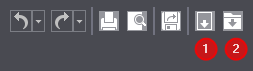
Importieren von zusätzlichen Dateien in ein bestehendes Projekt
In der Werkzeugleiste oben rechts gibt es zwei Buttons, mit denen Sie Ihrem Projekt weitere Dateien hinzufügen können:
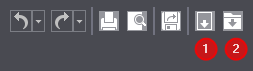
1.Mit "Externe Datei in aktuelles Projekt importieren" können Sie ganze Nutzenzeichungen importieren
2.Mit "In aktueller Zeichnung platzieren" können Sie einer Nutzenzeichnung weitere Elemente hinzufügen.
Externe Datei in aktuelles Projekt importieren
Wollen Sie aus mehreren einzelnen Stanzform-Dateien ein Bogenlayout zusammenstellen, können Sie die zusätzlichen Stanzform-Daten über den Öffnen-Button "Externe Datei in aktuelles Projekt importieren" hinzufügen.
Neben den Standard-Importformaten der Signa Station können in Prinect Packaging Pro auch "NC files (HPGL)" vom Typ *.hpg, PackDesign vom Typ *.m sowie *.evr-Dateien eingefügt werden.
1.Öffnen Sie Ihr bestehendes Projekt mit Prinect Packaging Pro.
2.Klicken Sie auf den Button ![]() . Es öffnet sich der Assistent "Datei importieren" mit den zwei Schritten "Erster Schritt: Datei importieren" und "Zweiter Schritt: Zeichnung einfügen".
. Es öffnet sich der Assistent "Datei importieren" mit den zwei Schritten "Erster Schritt: Datei importieren" und "Zweiter Schritt: Zeichnung einfügen".
Erster Schritt: Datei importieren
3.Im ersten Schritt wird die hinzuzufügende Stanzform-Datei ausgewählt. Im Dialog wird rechts eine Vorschau auf die ausgewählte Stanzform dargestellt:

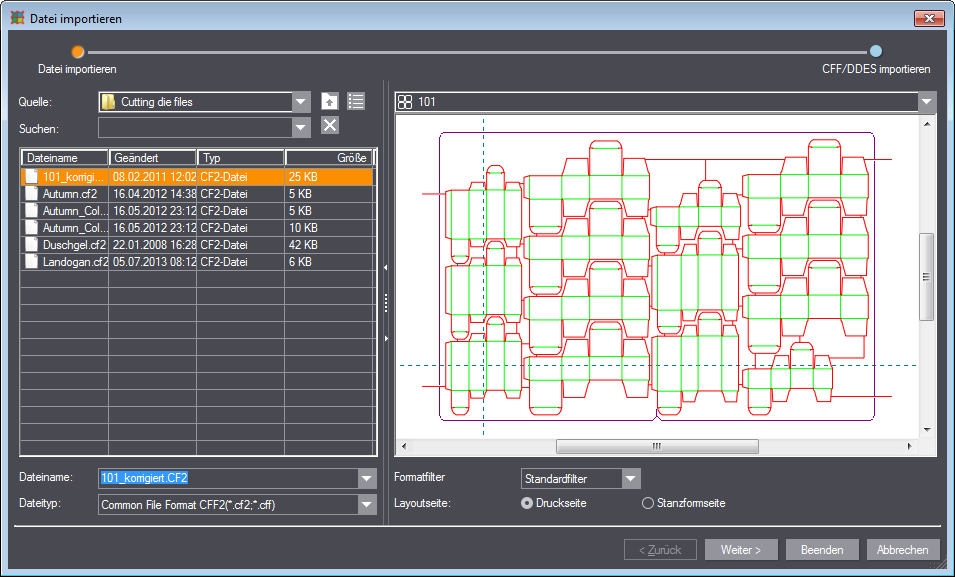
|
|
Hinweis: Das Aussehen und die Einstellmöglichkeiten für den Import im zweiten Schritt des Import-Assistenten unterscheiden sich abhängig davon, welches Format die ausgewählte Datei hat (bei einigen Formaten entfällt der zweite Import-Schritt). Das vorliegende Beispiel zeigt den Assistenten bei Auswahl einer CF2-Datei. |
|
Bedienelemente im Assistenten "Datei importieren" - Erster Schritt |
|
|---|---|
|
Linke Seite: |
|
|
Quelle |
Hier stellen Sie den Speicherort der zu importierenden Datei ein. Der Inhalt des Ordners wird in der unteren Tabelle angezeigt. Achten Sie darauf, dass in der Auswahlliste "Dateityp" das richtige Format oder "All import formats" eingestellt ist. |
|
|
"Eine Ebene höher" Hiermit wechseln Sie in den übergeordneten Ordner. |
|
|
"Flachmodus ein-/ausschalten" Wenn Sie diesen Button betätigen, werden in der Tabelle alle Dateien angezeigt, die sich im aktuellen Ordner und in dessen Unterordnern befinden. Die Ordnerstruktur wird für die Anzeige aufgehoben. |
|
Suchen |
Geben Sie hier einen Teil des Dateinamens ein, um den eingestellten Ordner nach dieser Datei zu durchsuchen. |
|
|
"Suchfilter löschen" Betätigen Sie diesen Button, um den Suchfilter zurückzusetzen. |
|
Tabelle |
In der Tabelle werden die vorhandenen Dateien und ihre Eigenschaften (Änderungsdatum, Typ und Größe) angezeigt. Wählen Sie hier die gewünschte Datei aus. |
|
Dateiname |
Hier wird die gewählte Datei angezeigt. Über die Auswahlliste können Sie diese ändern. |
|
Dateityp |
Wählen Sie hier einen Dateityp aus, um die angezeigten Dateien auf diesen zu beschränken. Wenn Sie alle möglichen Dateien anzeigen wollen, wählen Sie "All import formats". |
|
Rechte Seite: |
|
|
Auswahlliste |
Wählen Sie hier aus, welcher Teil der Datei (verschiedene Nutzen oder ganzes Layout) in der Zeichenfläche angezeigt werden soll. |
|
Formatfilter |
Wählen Sie hier den Formatfilter aus. |
|
Layoutseite |
Wählen Sie hier, welche Seite des Zeichnungsentwurfs geladen werden soll: Die Druckseite (Vorderseite, bedruckte Seite) oder die Stanzformseite (Rückseite, Darstellung der Stanzform). |
|
Zurück |
Inaktiv, da erster Schritt des Assistenten. |
|
Weiter |
Wenn Sie eine Datei ausgewählt haben, führt dieser Button Sie zum nächsten Schritt des Assistenten. |
|
Beenden |
Dieser Button ist nur anklickbar, wenn Sie vorher eine Datei ausgewählt haben. Nach Klick auf den Button werden alle Nutzen und das gesamte Layout (ebenfalls als Nutzenzeichnung) dem Projekt hinzugefügt. Der Assistent wird geschlossen, ohne den zweiten Schritt auszuführen. |
|
Abbrechen |
Schließt den Assistenten, ohne die Datei zu importieren. |
Zweiter Schritt: Zeichnung einfügen
4.Nach Klicken auf "Weiter" wählen Sie im zweiten Schritt aus, ob Sie einzelne Nutzen oder das gesamte Bogenlayout importieren möchten. Bei Auswahl der Option "Nutzen importieren" können Sie in der Liste auf der linken Seite einzelne Nutzen zum Import aus- oder abwählen.

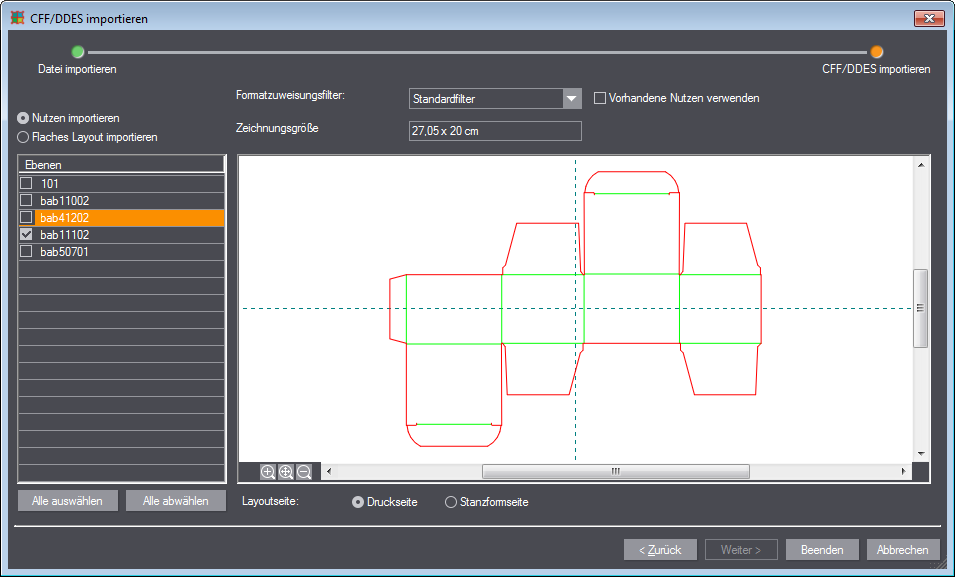
|
Bedienelemente im Assistenten "Datei importieren" - Zweiter Schritt |
|
|---|---|
|
Linke Seite |
|
|
Nutzen importieren |
(nur cff, cf2, dds, dde, ds2, dd3, evd) Wählen Sie diese Option, wenn Sie einen einzelnen Nutzen importieren möchten. |
|
Flaches Layout importieren |
(nur cff, cf2, dds, dde, ds2, dd3, evd) Wählen Sie diese Option, wenn Sie das komplette Bogenlayout als eine einzige Nutzenzeichnung importieren möchten. |
|
Ebenen in eine Zeichnung importieren |
(nur dxf, dwg) Die im Bereich "Ebenen" ausgewählten Ebenen werden in eine Zeichnung importiert. Sind die Ebenen nicht ausgewählt, wird für jede Ebene eine eigene Zeichnung erzeugt. |
|
Blöcke als Nutzen einfügen |
(nur dxf, dwg) Es werden alle vorhandenen Blöcke als Nutzen eingefügt. Jeder Block besteht aus einer anderen Nutzenzeichnung. |
|
Zeichnung |
(nur cff, cf2, dds, dde, ds2, dd3, evd) Auflistung der in der Datei vorhandenen Nutzen. |
|
Ebenen |
(nur dxf, dwg) Auflistung der in der Datei vorhandenen Ebenen |
|
Seiten |
(nur pdf) Auflistung der in der Datei vorhandenen Seiten. |
|
Alle Auswählen |
Wählt alle Elemente in der darüber liegenden Tabelle aus (Nutzen, Ebenen oder Seiten). |
|
Alle Abwählen |
Wählt alle Elemente in der darüber liegenden Tabelle ab (Nutzen, Ebenen oder Seiten). |
|
Rechte Seite |
|
|
Formatzuweisungsfilter |
Wählen Sie hier den Formatzuweisungsfilter aus. |
|
Filter verwalten |
(nur dxf, dwg, pdf) Öffnet den Dialog "Formatfilter", in dem Sie Filter hinzufügen, bearbeiten oder löschen können. |
|
Vorhandene Nutzen verwenden |
(nur cff, cf2, dds, dde, ds2, dd3, n, m) Wählen Sie hier, ob vorhandene Nutzen verwendet werden sollen. |
|
Import-Einheiten |
(nur dxf, dwg) Wählen Sie in der Auswahlliste die Maßeinheit, mit der die Datei importiert werden soll. Die "Zeichnungsgröße" verändert sich entsprechend. |
|
Filter bearbeiten |
(nur dxf, dwg, pdf) Öffnet einen Dialog, in dem Sie den Formatfilter bearbeiten können. Siehe Dialog "Formatfilter". |
|
Zeichnungsgröße |
Größenanzeige der importierten Zeichnung gemäß den gewählten "Import-Einheiten" (z. B. "mm" oder "cm"). |
|
|
Vergrößert den Zoomausschnitt im Vorschaufenster. |
|
|
Passt die Zeichnung in das Vorschaufenster ein. |
|
|
Verkleinert den Zoomausschnitt im Vorschaufenster. |
|
Layoutseite: |
(nur cff, cf2, dds, dde, ds2, dd3, n, m) Wählen Sie hier, welche Seite des Zeichnungsentwurfs geladen werden soll: Die Druckseite (Vorderseite, bedruckte Seite) oder die Stanzformseite (Rückseite, Darstellung der Stanzform). |
|
Zurück |
Führt Sie zum vorherigen Schritt des Assistenten |
|
Weiter |
Inaktiv, da letzter Schritt des Assistenten. |
|
Beenden |
Importiert die gewählte Datei in das aktuell geöffnete Projekt und schließt den Assistenten. |
|
Abbrechen |
Schließt den Assistenten, ohne die Datei zu importieren. |
Zurück zu Externe Datei in aktuelles Projekt importieren.
Zurück zu Importieren von zusätzlichen Dateien in ein bestehendes Projekt.